【デバッグ接続】PC/端末間でファイルをコピーするpush/pull機能はファイル名の文字化けに注意
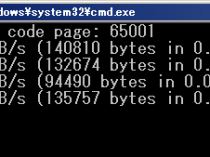
端末をパソコンとUSB接続しての「デバッグ接続」の代表的な機能に、パソコン上のファイルを端末上にコピーする「adb push」と端末上のファイルをパソコン上にコピーする「adb pull」がある。
出先で利用したいファイルを端末上にコピーしたり、写真などのファイルを端末上にバックアップするなど、一般ユーザーにも有用な機能だ。
通常のUSBストレージ接続は、エクスプローラなど一部の対応ソフトからしかアクセスできず、ファイル同期ソフトなどからは操作できないことが多いが、デバッグ接続のpush/pullコマンドならば、BATファイルにコマンドを記述するなどして簡単に定型処理を自動化できるぞ。
ただし、現在のpush/pullには、ファイル名に含まれる日本語などのマルチバイト文字が文字化けするという問題が存在するので注意が必要だ。デジタルデータで文字列を表現するための文字コードとして、端末側では「UTF-8」を使っているのに対し、Windows側のプログラムでは「Shift_JIS」が使われているのが原因だ。ADB側で適宜変換してから転送してくれればいいはずなのだが、なぜかずっと改善されないままになっている。
そこで、文字化けを回避してファイルを転送するためのBATファイルをあんスマが作成したぞ。一旦日付時刻をベースにした仮のファイル名で転送して、後から本来の名前にリネームするという仕組みだ。
音楽や動画など、日本語を含む名前のファイルを手軽に転送したい場合に役立つだろう。
コマンドプロンプトでadb.exeのあるフォルダを作業フォルダにし、「adb push」に続いてパソコン上のファイルパスと端末上のファイルパスを入力すれば、パソコンから端末へのファイル転送が行われる。送り元がファイルで送り先がフォルダの場合は、そのフォルダ内に元のファイル名で転送されるぞ。
逆に、端末からパソコンへ転送するには「adb pulll」に続いて端末上のファイルパスとパソコン上のファイルパスを指定すればいい。
日本語などのマルチバイト文字を含む名前のファイルを転送しようとすると、端末上のアプリから見たときにファイル名が文字化けして、正常に表示や削除ができなくなってしまうので、注意が必要だ。
文字化けしてしまったファイルを削除
Android上のアプリには、文字化けしたファイルの削除に対応しているアプリは少ないが、デバッグ接続から「adb shell rm」コマンドを実行すれば削除出来る。「adb shell rm -rf」に続いて、削除したいファイルのパスを入力しよう。
ファイル名の一部を「*」に置き換えれば、残りの部分が一致する全てのファイルが削除対象になるぞ。削除したくないファイルが有る場合は、あらかじめ別フォルダに退避しておこう。
文字化けを回避してパソコン上のファイルを端末上に転送するBATファイル
あんスマが用意した「mbpush.bat」では、文字化けを回避してパソコン上のファイルを端末上にコピーできる。
上記URLからダウンロードしたBATファイル集の中身をパソコン上にコピーしたら、メモ帳などのテキストエディタで「mbpush.bat」を開き、最初の方の「SET」で始まる行に書かれている設定を変更しよう。
「ADB=」の行の「””」内をadb.exeのファイルパスに変更し、パソコンに複数の端末が接続されている場合は、後ろに「-s」に続いて端末のIDを追加。
「DEVICE_DIR」では、転送先となる端末上のフォルダを指定する。末尾に「/」を付けてはならないことに注意しよう。
転送先にしたいフォルダが複数ある場合は、mbpush.batをコピーして、それぞれ異なる転送先に書き換えよう。
記述するフォルダパスに日本語などのマルチバイト文字を含む場合は、BATファイルを保存するときの文字コードを「ANSI」や「Shift_JIS」「CP932」などと書かれているものに設定しよう。文字コードの設定は、テキストエディタごとに異なるが、Windows標準の「メモ帳」の場合は保存ダイアログの下部で選択できるはずだ。
エクスプローラなどで、BATファイルのアイコンに転送したいファイルをドラッグ&ドロップしよう。
文字化けを回避しての転送処理が実行されるぞ。
文字化けを回避して端末上のファイルをパソコン上に転送するBATファイル
「mbpull.bat」では、文字化けを回避して端末上のファイルをパソコン上にコピーできる。初期状態では、コマンドプロンプトで「mbpull」に続いて端末上のパス、パソコン上のパスを入力することで使用する。
毎回同じのフォルダを転送したい場合は、mbpull.batを編集し、「DEVICE_DIR」と「LOCAL_DIR」の欄に端末上のフォルダパスとパソコン上のフォルダパスを指定しよう。
パスを指定したmbpull.batは、ダブルクリックで実行すればいいぞ。
関連記事

スマホでのファイル探しやファイル操作が超簡単になる「Yahoo!ファイルマネージャー」

【Androidの基本テク】容量を食っている不要なファイルを探して消去

パソコンからWi-Fi経由で端末内のファイルを操作するなら「FTP Share」 がオススメ

パソコンから端末のファイルにアクセス可能にするサーバ機能も備えたファイルマネージャ「File Expert」

Androidエミュレータ上のファイルをパソコンにコピーするにはSDKの「ddms」が便利 特集その3

【デバッグ接続】アプリのデータを残したままプログラムだけをアンインストール

Alexaのスキルを自作して手持ちの音楽ファイルを再生させよう

パソコンとAndroid端末間のファイルコピーを「MFSync」で自動化しよう

「ESファイルエクスプローラ」と「MoboPlayer」でLAN上の動画ファイルを直接再生
2014年10月24日21時40分 公開 | カテゴリー: ファイル管理 | キーワード:おすすめ, チップス | Short URL
ツイート
最新記事
- 肩に乗せるだけで音に包まれる!ウェアラブルネックスピーカー!
- 枕の下に置くピロースピーカー!Bluetooth接続でスマホから音楽を流しながら寝れる!
- 腕に巻いて使えるウェアラブルスピーカー!IPX6防水で急な雨にも安心!
- ミニモバイルバッテリーの新定番!折りたたみ式のLightningコネクター搭載!
- コネクター搭載の3in1モバイルバッテリー!iPhoneもAndroidもおまかせ!
- ケーブル不要でiPhoneもApple Watchも!5000mAhの大容量モバイルバッテリー!
- TSAロック付きスーツケースベルト! 頑丈なロックフックで安心な旅行を!
- 4in1の大容量モバイルバッテリー!スマホもタブレットもゲーム機も!
- 10000mAh大容量ワイヤレスモバイルバッテリー!Apple Watchの充電も出来る!
- コンパクトな手のひらサイズ。だけど、かなりタフ!どこでも使えるバックハンガー!
- ダンボールを挿すだけ!持ち運び出来るダンボールストッカー!
- コンパクトで高品質なケーブル!6in1のユニークデザインなケーブル!
- 洗練されたシンプルなボディバッグ!自由で快適な背負い心地!
- リラックスして座りやすい座椅子!回転するのでパソコンや読書等に最適!
- ゆったりくつろげる、至福の時間!肘つき座椅子!
- 究極進化、三刀流座椅子!ソファの座り心地みたいな回転座椅子!
- 磁力で自分でまとまる!フラット平形タイプのUSB-Cケーブル!
- 首と肩がホッとする枕!首肩温め機能でじんわり温まる!
- USB-Cケーブルだけで使える!アイリスオーヤマ製の27インチモニター!
- 15000mAh大容量モバイルバッテリー!ケーブル内蔵&プラグ付き!
- iPad専用磁気充電式タッチペン!ワイヤレス充電可能なスタイラスペン!
- 寒い季節には欠かせないアイテム!ドリンクを温められるカップウォーマー!
- ワンタッチで飲み物を温められる!デスクで使うのに最適!
- 柔らかい感触!心地良いさわり心地の充電式カイロ!
- 3in1防災対策の充電式カイロ!寒い季節を心地よく、あたたかく過ごそう!
- つけたら2秒ですぐ暖かい!2個セットの充電式カイロ!
- 左の手のひらにフィット!操作しやすいのせ心地のトラックボールワイヤレスマウス!
- 大容量収納可能なビジネスリュック!充実のポケット数!
- 通勤が快適な薄型なのに大容量!ノートパソコンも安全に収納!
- シンプルで洗練されたデザイン!どんな服装にも似合うビジネスリュック!

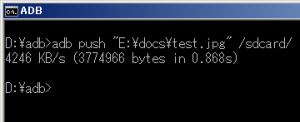
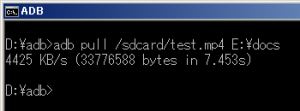

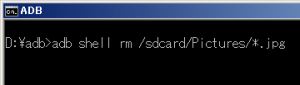
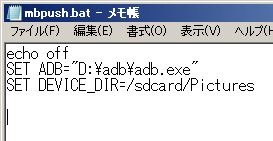

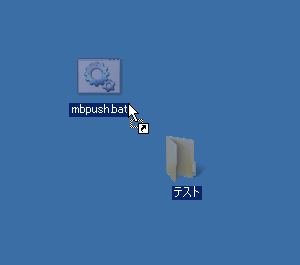
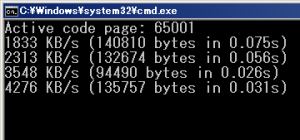
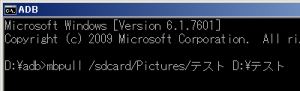

 【まとめ】Fireタブレットをさらに楽しめる必携アプリ
【まとめ】Fireタブレットをさらに楽しめる必携アプリ まとめ買いがお得なアプリストア専用「Amazonコイン」
まとめ買いがお得なアプリストア専用「Amazonコイン」 グラフィック性能は2倍以上!新旧「Fire HD 10」の処理性能をベンチマーク比較
グラフィック性能は2倍以上!新旧「Fire HD 10」の処理性能をベンチマーク比較 Amazonプライムはドコモやauならクレカ無しでも利用可能!
Amazonプライムはドコモやauならクレカ無しでも利用可能! 【特集】開発者でない人でも役立つ機能が満載!!USBデバッグ接続を徹底活用せよ
【特集】開発者でない人でも役立つ機能が満載!!USBデバッグ接続を徹底活用せよ Amazonプライム会費がギフト券だけでも支払い可能に!(ただし無料体験不可)
Amazonプライム会費がギフト券だけでも支払い可能に!(ただし無料体験不可) ダイソーの「積み重ね整理棚」はFireタブレットを枕の上に固定するのに最適!
ダイソーの「積み重ね整理棚」はFireタブレットを枕の上に固定するのに最適! かわいいキャラが憂鬱な気分を癒してくれるパズルゲーム特集
かわいいキャラが憂鬱な気分を癒してくれるパズルゲーム特集 2000円を切るスマート赤外線リモコンで家電をスマートホーム化!!
2000円を切るスマート赤外線リモコンで家電をスマートホーム化!! FireタブレットでYouTubeを見るなら「NewPipe」
FireタブレットでYouTubeを見るなら「NewPipe」 ポイント還元付きでお得なAmazonギフト券のチャージタイプ
ポイント還元付きでお得なAmazonギフト券のチャージタイプ Amazon「Fire HD 8」タブレットにNewモデルが登場!
Amazon「Fire HD 8」タブレットにNewモデルが登場! 8コア2GHzに高速化したAmazon「Fire HD 10」の新モデルが登場!
8コア2GHzに高速化したAmazon「Fire HD 10」の新モデルが登場! Amazon開発者アカウントを作成してAlexaスキルを自作しよう
Amazon開発者アカウントを作成してAlexaスキルを自作しよう Amazonのスマートスピーカーに超高音質「Echo Studio」など新モデルが一挙登場!
Amazonのスマートスピーカーに超高音質「Echo Studio」など新モデルが一挙登場!
あんスマソーシャルアカウント